엑셀에서 마감일까지 남은 날짜를 계산하는 방법은 무엇입니까?
일상적인 업무와 프로젝트 관리에서 마감일까지 남은 날짜를 추적하는 것은 매우 중요합니다. 예를 들어, 마감일 목록이 있고 작업, 과제, 계약 만료 또는 프로젝트 이정표에 대해 남은 날짜를 모니터링해야 할 수 있습니다. 남은 날을 효율적으로 계산하면 중요한 날짜를 놓치지 않고 더 나은 일정 관리와 시간 관리를 지원할 수 있습니다. 이 문서에서는 엑셀에서 마감일까지 남은 날을 계산하기 위한 실용적인 방법들을 설명하며, 다양한 요구 사항에 맞는 단계별 가이드와 솔루션을 제공합니다.
수식을 사용하여 마감일까지 남은 날짜 계산
각 마감일까지 남은 날 수를 신속하게 확인하려면 엑셀이 간단한 수식 솔루션을 제공합니다. 이러한 수식은 정적인 목록이나 현재 날짜 기준으로 주기적인 재계산이 필요한 경우에 적합합니다.
1. 결과를 표시하고자 하는 빈 셀(예: A열의 마감일 옆 B열)에 다음 수식을 입력하세요:
=A2-TODAY()이 수식은 오늘 날짜(TODAY() 함수가 반환한 값)를 A2 셀의 마감일에서 뺍니다. 결과는 남은 날 수입니다.
수식을 입력한 후, 아래 그림과 같이 마감일이 포함된 추가 행에 대해 계산을 적용하려면 채우기 핸들을 드래그하세요:
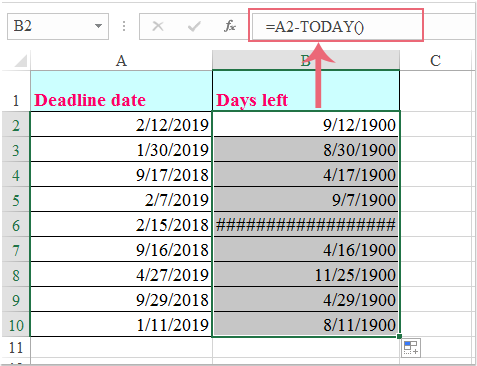
2. 계산 결과가 숫자로 표시되도록 하려면 결과 셀을 일반 형식으로 지정하세요. 홈 탭 > 숫자 형식 드롭다운 메뉴 > 일반 을 선택하세요, 아래 그림과 같습니다:
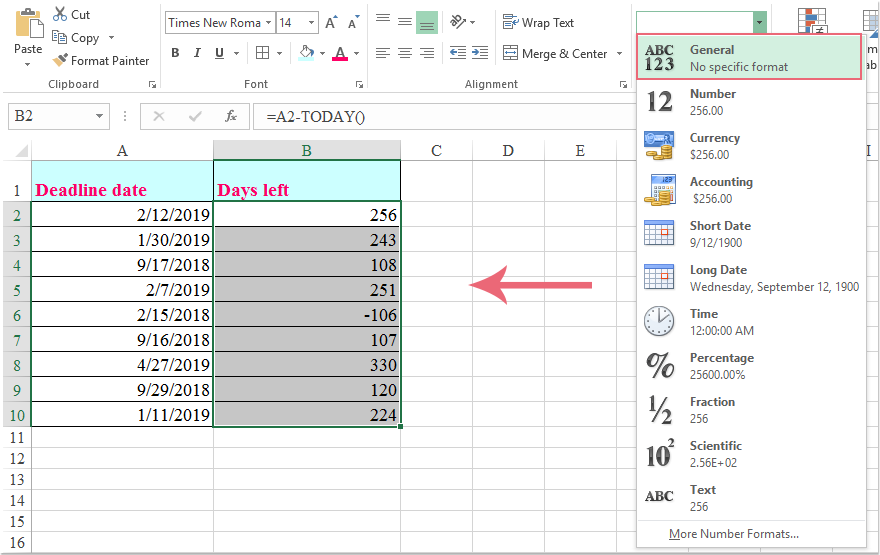
참고 및 실용 팁:
- 마감일이 이미 지났다면(오늘이 지난 경우), 결과는 음수로 표시되어 지연된 일수를 나타냅니다.
- 음수 값을 표시하지 않으려면(예: 지연된 작업에 대해 0을 표시하려면), 다음 대체 수식을 사용하세요:
=MAX(0,A2-TODAY())이 수식은 계산된 남은 날 수를 0과 비교하고 더 큰 값을 표시합니다. 실제로 음수를 0으로 바꿉니다.
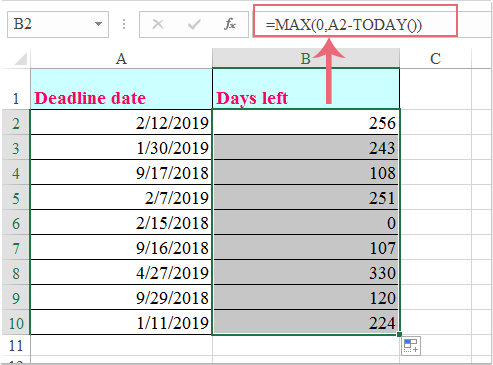
이 접근 방식은 잔여 일수가 중요한 상황, 즉 열린 작업이나 다가오는 계약 만료에 유용합니다.
- 마감일이 유효한 엑셀 날짜 값인지 항상 확인하세요. 잘못된 날짜나 텍스트 형식의 날짜는 계산 오류나 예상치 못한 결과를 초래합니다.
TODAY()를 사용하는 수식은 워크시트를 열거나 다시 계산할 때마다 자동으로 업데이트됩니다.- 주말과 공휴일을 제외한 영업일로 작업하려면
NETWORKDAYS함수를 사용해 다른 시나리오를 고려하세요.
마감일 목록을 정기적으로 검토하고 남은 날을 재계산하면 다가오는 마감일을 예측하고 대응하는 능력이 크게 향상됩니다. 더 복잡한 자동화나 시각적 알림이 필요하다면 아래 VBA 솔루션을 참조하세요.
VBA 코드 - 마감일까지 남은 날짜 계산 자동화 및 선택적으로 마감일 초과 시 강조 표시 또는 알림
많은 마감일 목록을 다루거나 프로세스를 간소화하려는 사용자는 VBA를 사용하여 남은 날 계산을 자동화하여 수작업을 크게 줄일 수 있습니다. 이 방법은 Excel이 마감일이 초과된 항목을 자동으로 강조 표시하거나 알림을 제공하는 등 추가 작업을 수행하도록 할 때 특히 유용합니다. 이렇게 하면 중요한 날짜가 놓쳐지는 일이 없도록 보장할 수 있습니다.
1. 이 방법을 사용하려면 개발자 탭이 아직 표시되지 않는 경우 활성화하세요(File > Options > Customize Ribbon > 개발자 체크). 개발자 > Visual Basic으로 이동하여 VBA 편집기를 엽니다. VBA 창에서 삽입 > 모듈을 클릭하고 아래의 VBA 코드를 입력하세요:
Sub CalculateAndHighlightDaysLeft()
Dim ws As Worksheet
Dim lastRow As Long
Dim i As Long
Dim deadlineCol As String
Dim resultCol As String
Dim daysLeft As Long
Dim cell As Range
On Error Resume Next
' Configure columns as needed below:
deadlineCol = "A" ' Column containing deadlines
resultCol = "B" ' Column to place days left calculation
Set ws = ActiveSheet
lastRow = ws.Cells(ws.Rows.Count, deadlineCol).End(xlUp).Row
For i = 2 To lastRow
If IsDate(ws.Cells(i, deadlineCol).Value) Then
daysLeft = ws.Cells(i, deadlineCol).Value - Date
ws.Cells(i, resultCol).Value = daysLeft
' Highlight overdue deadlines
If daysLeft < 0 Then
ws.Cells(i, deadlineCol).Interior.Color = RGB(255, 185, 185) ' Light red fill
' Optionally show popup message for overdue (uncomment next line if desired)
' MsgBox "Row " & i & " is overdue! Deadline: " & ws.Cells(i, deadlineCol).Text, vbExclamation, "KutoolsforExcel"
Else
ws.Cells(i, deadlineCol).Interior.Pattern = xlNone
End If
Else
ws.Cells(i, resultCol).Value = "Invalid date"
ws.Cells(i, deadlineCol).Interior.Color = RGB(255, 235, 156) ' Yellow fill for invalid data
End If
Next i
End Sub2. VBA 편집기를 닫고 워크시트로 돌아간 후 Alt + F8을 누릅니다. 나타나는 대화 상자에서 CalculateAndHighlightDaysLeft를 선택하고 실행을 클릭하세요. 코드는 A열(2행부터 아래쪽)의 각 날짜를 처리하고 B열에 남은 날을 작성합니다. 마감일이 지난 것(오늘 날짜보다 이전인 것)은 자동으로 연한 빨간색으로 강조 표시됩니다. 유효하지 않은 날짜가 있는 셀은 노란색으로 채워지고 결과 열에 "Invalid date"로 표시됩니다.
- 마감일이 다른 열에 있는 경우 코드에서 deadlineCol과 resultCol을 수정할 수 있습니다.
최고의 오피스 생산성 도구
| 🤖 | Kutools AI 도우미: 데이터 분석에 혁신을 가져옵니다. 방법: 지능형 실행 | 코드 생성 | 사용자 정의 수식 생성 | 데이터 분석 및 차트 생성 | Kutools Functions 호출… |
| 인기 기능: 중복 찾기, 강조 또는 중복 표시 | 빈 행 삭제 | 데이터 손실 없이 열 또는 셀 병합 | 반올림(수식 없이) ... | |
| 슈퍼 LOOKUP: 다중 조건 VLOOKUP | 다중 값 VLOOKUP | 다중 시트 조회 | 퍼지 매치 .... | |
| 고급 드롭다운 목록: 드롭다운 목록 빠르게 생성 | 종속 드롭다운 목록 | 다중 선택 드롭다운 목록 .... | |
| 열 관리자: 지정한 수의 열 추가 | 열 이동 | 숨겨진 열의 표시 상태 전환 | 범위 및 열 비교 ... | |
| 추천 기능: 그리드 포커스 | 디자인 보기 | 향상된 수식 표시줄 | 통합 문서 & 시트 관리자 | 자동 텍스트 라이브러리 | 날짜 선택기 | 데이터 병합 | 셀 암호화/해독 | 목록으로 이메일 보내기 | 슈퍼 필터 | 특수 필터(굵게/이탤릭/취소선 필터 등) ... | |
| 15대 주요 도구 세트: 12 가지 텍스트 도구(텍스트 추가, 특정 문자 삭제, ...) | 50+ 종류의 차트(간트 차트, ...) | 40+ 실용적 수식(생일을 기반으로 나이 계산, ...) | 19 가지 삽입 도구(QR 코드 삽입, 경로에서 그림 삽입, ...) | 12 가지 변환 도구(단어로 변환하기, 통화 변환, ...) | 7 가지 병합 & 분할 도구(고급 행 병합, 셀 분할, ...) | ... 등 다양 |
Kutools for Excel과 함께 엑셀 능력을 한 단계 끌어 올리고, 이전에 없던 효율성을 경험하세요. Kutools for Excel은300개 이상의 고급 기능으로 생산성을 높이고 저장 시간을 단축합니다. 가장 필요한 기능을 바로 확인하려면 여기를 클릭하세요...
Office Tab은 Office에 탭 인터페이스를 제공하여 작업을 더욱 간편하게 만듭니다
- Word, Excel, PowerPoint에서 탭 편집 및 읽기를 활성화합니다.
- 새 창 대신 같은 창의 새로운 탭에서 여러 파일을 열고 생성할 수 있습니다.
- 생산성이50% 증가하며, 매일 수백 번의 마우스 클릭을 줄여줍니다!
모든 Kutools 추가 기능. 한 번에 설치
Kutools for Office 제품군은 Excel, Word, Outlook, PowerPoint용 추가 기능과 Office Tab Pro를 한 번에 제공하여 Office 앱을 활용하는 팀에 최적입니다.
- 올인원 제품군 — Excel, Word, Outlook, PowerPoint 추가 기능 + Office Tab Pro
- 설치 한 번, 라이선스 한 번 — 몇 분 만에 손쉽게 설정(MSI 지원)
- 함께 사용할 때 더욱 효율적 — Office 앱 간 생산성 향상
- 30일 모든 기능 사용 가능 — 회원가입/카드 불필요
- 최고의 가성비 — 개별 추가 기능 구매 대비 절약